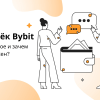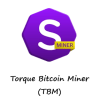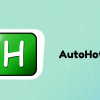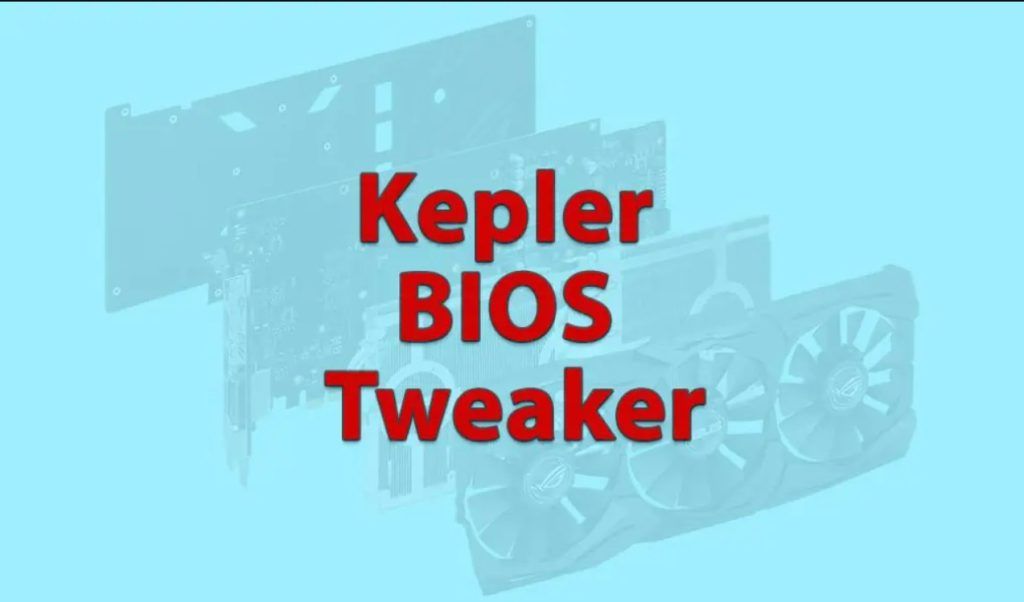
BIOS графических процессоров NVIDIA, основанных на архитектуре Kepler, настраивается с помощью программы KBT. Простой интерфейс утилиты позволяет как начинающим, так и опытным пользователям изменять параметры BIOS. Поддерживаемые графические процессоры серий GTX 600 и GTX 700 от Kepler. Прошивка BIOS графического процессора помогает операционной системе и драйверам взаимодействовать с видеокартой, инициализируя оборудование. Важны тактовая частота, напряжение и профили вентиляторов; изменение этих параметров BIOS графического процессора может улучшить производительность, охлаждение и срок службы.
Что такое Kepler BIOS Tweaker: особенности программы
Kepler BIOS Tweaker — это специализированная программная утилита, предназначенная для изменения и настройки файлов BIOS видеокарт NVIDIA, в частности графических процессоров на базе Kepler (серии 600 и 700). Этот инструмент позволяет пользователям настраивать различные параметры своих видеокарт, в том числе:
- Тактовые частоты ядра
- Тактовые частоты памяти
- Настройки напряжения
- Предельные значения мощности
- Профили скорости вращения вентилятора
Программа имеет удобный интерфейс, который делает модификацию BIOS более доступной по сравнению с шестнадцатеричным редактированием. Однако следует отметить, что использование Kepler BIOS Tweaker сопряжено с определёнными рисками, поскольку неправильные модификации могут привести к повреждению видеокарты. Поэтому в основном она используется опытными пользователями и оверклокерами, которые понимают последствия модификации BIOS.
Важные соображения!
Перед внесением каких-либо изменений рекомендуется создать резервную копию исходного файла BIOS. Инструмент является бесплатным, но требует осторожного обращения и базовых знаний о параметрах графического процессора, чтобы избежать потенциальных проблем с оборудованием.
Важно: использование этого инструмента может привести к аннулированию гарантии на вашу видеокарту, а неправильные модификации могут привести к необратимому повреждению оборудования.
Инструкция вкладок Kepler bios tweaker v1.27
Для быстрой настройки Kepler BIOS Tweaker следует выполнить несколько простых шагов. Начните с выбора соответствующей версии, которая соответствует вашему оборудованию. После этого запустите процесс установки и внимательно следуйте инструкциям на экране, которые помогут вам выполнить настройку. Вскоре вы будете готовы к работе, настроив программное обеспечение. Сразу после установки можно приступить к майнингу криптовалют, настраивая свои параметры и оптимизируя алгоритмы для увеличения дохода и начала накопления цифровых активов!
Common
Не трогаем параметры TDP Base Entry/3D Base Entry/Boost Entry, оставляем их без изменений. Значения базовых и BOOST частот, то есть TDP Base Clock/3D Base Clock/Boost Clock, можно регулировать вручную, но для выбора частот рекомендуется обращаться к таблице Boost table, где указаны соответствующие значения. На примере моей видеокарты можно увидеть частоту, соответствующую 34 ячейке таблицы.
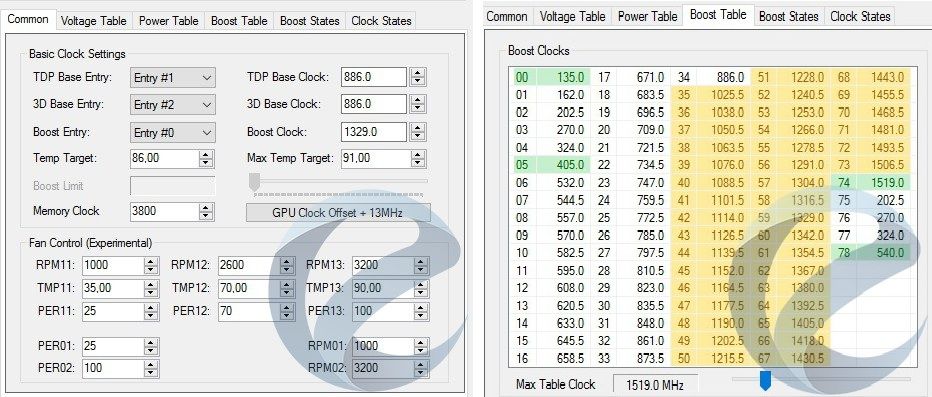
Минимальная частота BOOST для видеокарты указывается как Boost Clock (1329Мгц — 59 ячейка таблицы), но реальная частота зависит от asic карты и может быть определена с помощью gpu-z. Чем выше значение asic, тем выше будет фактическая частота в режиме BOOST. Например, на моей видеокарте с asic 73,5%, частота буста изначально составляла 1392.
Изменение частоты в режиме BOOST с помощью изменения Boost Clock на значения из таблицы выше стоковых позволяет перенести частоту BOOST. Например, изменение частоты с 1329 МГц (59 позиция таблицы) до 1354.5 МГц (61 позиция) приведет к изменению фактической частоты в режиме BOOST с 1392 МГц (64 ячейка) до 1418 МГц (66 ячейка) в моем случае. Этот метод позволяет легко изменять максимальную частоту буста без необходимости использования АБ. Дополнительно, кнопка Gpu Clock Offset +13MHz также позволит осуществить тот же эффект и изменить TDP Base Clock/3D Base Clock, но их можно вернуть вручную на желаемые значения. Это удобный способ настроить частоты для ленивых пользователей.
MSI Afterburner имеет температурные лимиты Temp Target/Max Temp Target, которые можно настроить с помощью ползунков. Рекомендуется установить значения 89/91, при условии, что температура видеокарты не превышает 80 градусов.
Fan Control отвечает за управление скоростью вентиляторов системы охлаждения видеокарты.
Для регулировки вентиляции используются следующие параметры: RPM1x/TMP1x/PER1x. Они определяют желаемые границы оборотов (при использовании вентиляторов, регулируемых ШИМ)/ температуры/ процентов оборотов (при использовании вентиляторов, регулируемых напряжением). Рекомендуется подбирать проценты с учетом вычислений (например, 2600/3200=81%, а не 70, как у автора при использовании ШИМ-регулировки).
Voltage Table
Вкладка, которую вы видите на экране, представляет собой графическое отображение напряжения по частотам, соответствующим табличным значениям. Если ваша видеокарта — GM200, то информация на данной вкладке будет представлена в следующем формате:
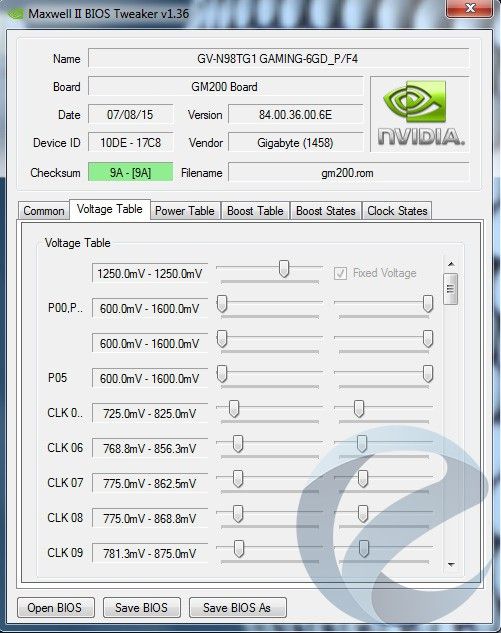
Power Table
Интерес представляют лимиты мощности, особенно первые 6 групп, каждая из которых содержит Min|Def|Max значения.
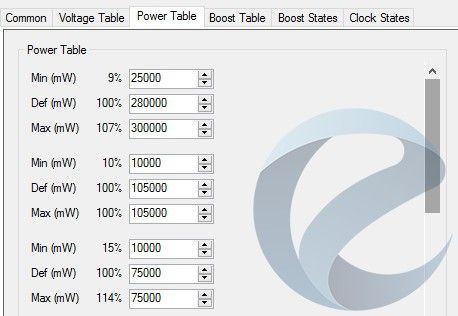
Эталонная группа относится к тепловому дизайну карты, а не к ограничению мощности. Это исчисленное количество тепла, учитываемое производителем при разработке системы охлаждения. Устанавливаем его на уровне значений 6-й группы.
Пропускаем вторую группу.
Мощность PCI-E слота представляет собой третью группу. Учитываем ее при максимальном значении 75 Вт.
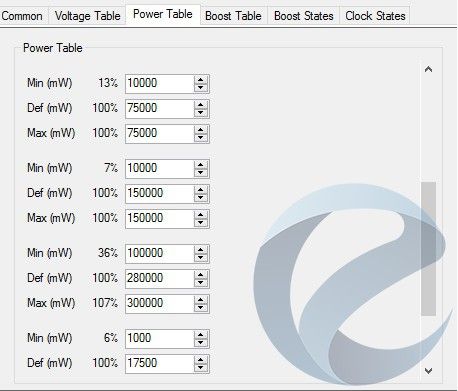
В четвертой группе указывается суммарная мощность всех разъемов питания видеокарты, учитывая значения для 6-pin и 8-pin PCI-E: 75000 и 150000 соответственно.
Значения для второго разъема питания также указываются в таблице с учетом тех же параметров в пятой группе.
Однако наибольший интерес представляет шестая группа, где устанавливается лимит мощности, базирующийся на общей сумме питания видеокарты, заданной в таблице. Возможно также указать эти значения в первой группе, хотя это не обязательно.
Boost Table
В этой области представлена таблица частот, которая привлекла наше внимание. Соответствие между каждой частотой и напряжением из соответствующей таблицы осуществляется через номер ячейки. С помощью ползунка Max Table Clock мы можем изменять частоты в диапазоне от 35 до 74 ячейки в обе стороны. Это аналогично тому, как это делается в MSI Afterburner. При увеличении максимальной частоты BOOST также меняются все промежуточные частоты, что можно наглядно увидеть здесь.
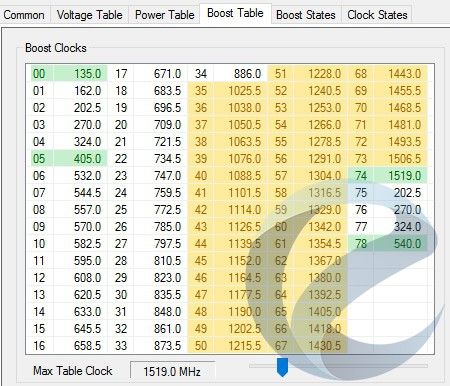
Boost States
Важно помнить, что нам не нужно беспокоиться о других значениях, за исключением изменения Max GPC в Р00 и Р02 на 74-е значение из таблицы частот.
Clock States
При использовании CUDA, если в профиле DDR P00 установлена частота памяти из первой вкладки, то она изменится автоматически при изменении частоты там. В случае профиля DDR P02, можно оставить значение без изменений или установить такое же, как в P00. Если оставить значение без изменений, то при использовании CUDA частота будет сбрасываться до этого значения.